차트 차원의 비밀: 트레이딩뷰 모바일에서 RSI 추가하는 방법
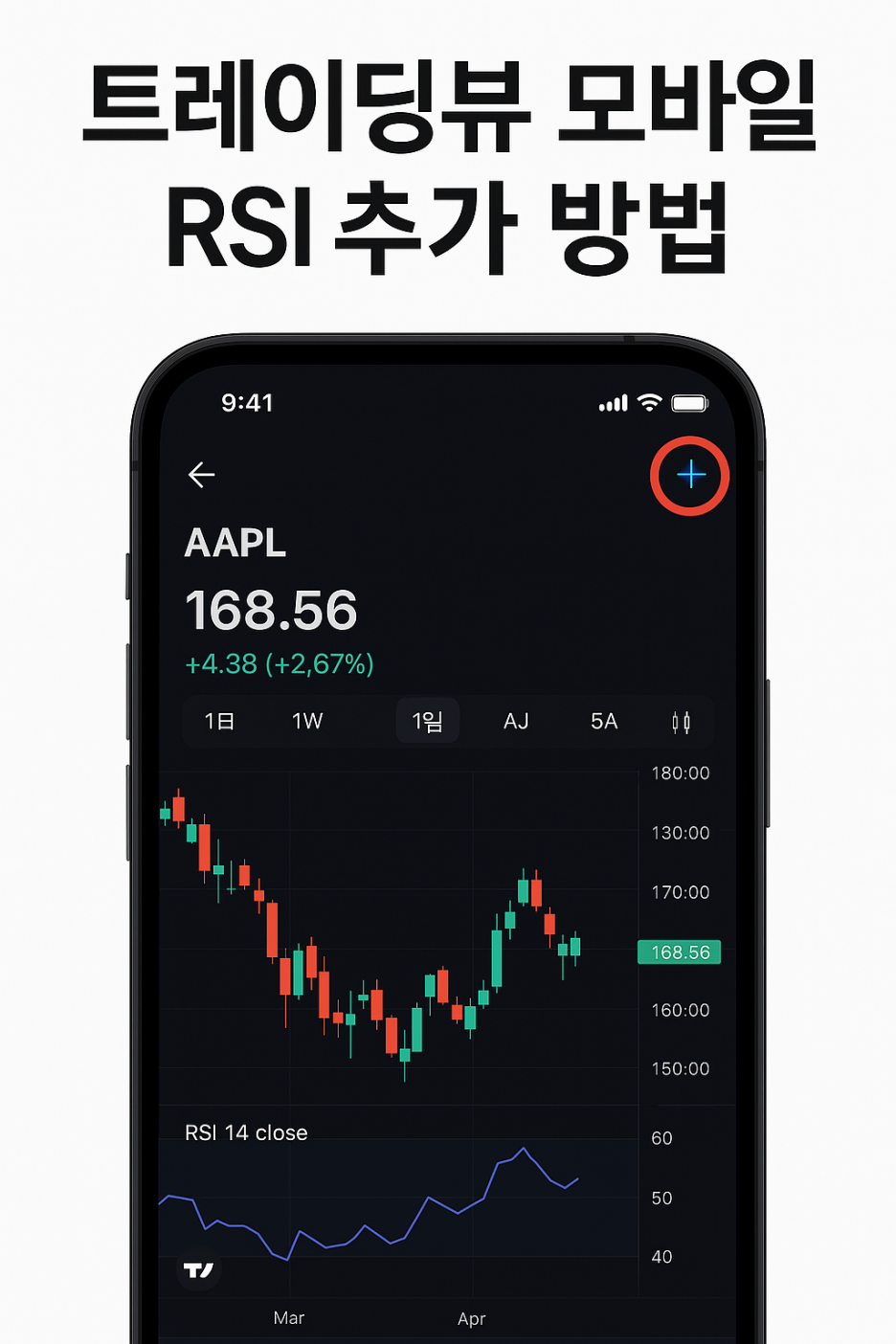
차트 차원의 비밀: 트레이딩뷰 모바일에서 RSI 추가하는 방법
많은 트레이더들이 차트 분석의 세계로 뛰어들면서, 자신만의 거래 전략을 구축하기 위해 각종 지표를 활용하고 있습니다. 그중 RSI(Relative Strength Index)는 특히 많은 사랑을 받는 지표 중 하나인데요, 이는 현재의 시장 강도를 측정하고 잠재적인 추세 전환 시점을 포착하는 데 유용합니다. 하지만 모바일 환경에서는 어떻게 RSI를 추가하고 활용할 수 있을까요? 이번 포스트에서는 트레이딩뷰 모바일 앱을 통해 RSI 지표를 추가하고 설정하는 방법을 6000자 이상의 상세한 서술로 정리했습니다. 실전 활용에 바로 적용할 수 있도록 자세히 살펴보겠습니다.
1. 트레이딩뷰 모바일 앱 시작하기
먼저, 스마트폰에 트레이딩뷰 모바일 앱을 설치했는지 확인해보세요. 이 앱은 안드로이드와 iOS 모두 지원하며, 앱스토어나 구글 플레이스토어에서 다운로드할 수 있습니다. 설치가 완료되었다면 앱을 실행하고, 본인의 계정으로 로그인하세요. 만약 아직 계정을 생성하지 않았다면, 회원 가입 후 로그인 과정을 진행하세요.
팁: 기본 계정으로도 RSI를 확인할 수 있지만, 추가적인 기능을 원한다면 유료 플랜을 고려해보는 것도 좋습니다.
2. 분석하려는 종목 차트 열기
로그인 후, 분석하려는 종목이나 지수를 선택해야 합니다. 예를 들어, 만약 S&P500지수를 보고 싶다면 검색 창에서 S&P500을 입력한 후 해당 지수를 선택하세요. 선택한 후에는 해당 종목의 실시간 차트가 나타날 것입니다.
이 시점에서 종목의 시간 프레임을 설정해주는 것도 중요합니다. 일반적으로 데일리 차트를 보는 경우가 많지만, 더 짧은 시간대(예: 1시간, 15분)로 설정하여 세밀한 움직임을 분석할 수도 있습니다. 원하는 시간 프레임으로 변경한 후, 다음 단계로 넘어갑니다.
3. 지표 및 전략 메뉴 찾기
트레이딩뷰의 큰 장점은 지표를 차트에 추가하여 더 깊은 분석을 가능하게 한다는 점입니다. 화면 상단을 보면 여러 가지 메뉴가 있습니다. 여기서 '+' 버튼 또는 '지표 및 전략' 아이콘을 찾아 선택하세요. 이 메뉴를 통해 다양한 분석 지표를 추가할 수 있습니다.
메뉴를 누르면 검색 창과 함께 지표 리스트가 나타납니다. 이 검색 창은 추가하려는 지표를 빠르게 찾을 수 있게 해줍니다. 이제 RSI를 추가해볼 차례입니다.
4. RSI 검색 및 추가
검색 창에 'RSI' 또는 **'Relative Strength Index'**를 입력합니다. 검색 결과에서 RSI를 찾았다면 해당 항목을 탭하여 추가하세요. 이 단계를 통해 차트 아래에 새로운 RSI 패널이 생성될 것입니다. 만약 기존에 이미 RSI 패널이 보인다면, 중복해서 추가하지 않도록 주의하세요.
RSI가 추가되면 기본적으로 14기간의 RSI 설정이 활성화됩니다. 이 값은 보통 트레이더들이 가장 많이 사용하는 표준 설정이며, 단기 및 중기 트렌드에 대한 적절한 정보를 제공합니다.
5. RSI 설정 조정하기
RSI가 차트에 추가된 후, 더 구체적인 설정을 조정하고 싶다면 패널 옆의 설정 아이콘을 탭하세요. 여기에서 사용자는 다음과 같은 요소를 변경할 수 있습니다:
- 기간(Period): 기본 값은 14이지만, 자신의 거래 스타일에 따라 더 짧거나 긴 값을 입력할 수 있습니다. 예를 들어, 데이 트레이딩에서는 짧은 기간(예: 7)을, 장기 투자는 더 긴 기간(예: 21)을 사용하는 경우도 있습니다.
- 수준(Levels): 과매수 및 과매도 수준을 시각적으로 나타내기 위해 70과 30의 수평선을 추가할 수 있습니다. 이러한 레벨은 RSI의 움직임을 한눈에 파악하는 데 유용합니다.
- 색상 및 두께: RSI 라인의 색상과 두께를 조정하여 차트를 보다 명확히 볼 수 있도록 커스터마이징할 수 있습니다.
이 설정을 통해 자신만의 스타일로 RSI를 조정해보세요. 이를 통해 시장의 강도와 잠재적 반전 신호를 더욱 효과적으로 식별할 수 있습니다.
사진 설명을 입력하세요.
6. 실전에서 RSI 활용하기
RSI는 단순히 차트에 추가하는 것으로 끝나지 않습니다. 실제 거래에서 이를 어떻게 활용할지가 더 중요합니다. 일반적으로 RSI가 70을 넘으면 과매수 상태로, 30 아래로 내려가면 과매도 상태로 간주됩니다. 하지만 모든 상황에서 이러한 기준을 고집할 필요는 없습니다.
예를 들어:
- 추세장이 아닌 시장: 추세가 없는 횡보 시장에서는 RSI 신호가 더 정확하게 작동할 가능성이 높습니다.
- 추세장에서의 RSI 활용: 강한 상승 추세에서는 RSI가 70 이상에서 오래 머무를 수 있으며, 반대로 강한 하락 추세에서는 30 이하에서 지속될 수 있습니다. 따라서 RSI가 과매수나 과매도 상태로 오래 유지될 때, 단순히 매도하거나 매수하기보다는 시장의 큰 흐름을 파악한 뒤 판단해야 합니다.
이처럼 RSI는 신호를 제공하지만, 항상 다른 분석 도구와 함께 사용하여 신뢰성을 높이는 것이 중요합니다. 예를 들어, 이동평균선이나 볼린저 밴드와 결합하면 더 나은 의사결정을 내릴 수 있습니다.
7. 정리 및 마무리
이번 포스트에서는 트레이딩뷰 모바일 앱에서 RSI 지표를 추가하고 설정하는 방법을 상세히 살펴보았습니다. 간단히 요약하면 다음과 같습니다:
- 트레이딩뷰 모바일 앱을 다운로드하고 로그인한다.
- 분석하고자 하는 종목의 차트를 연다.
- 지표 및 전략 메뉴에서 RSI를 검색하여 추가한다.
- 필요에 따라 RSI 설정을 조정한다.
- 실제 거래에서 RSI 신호를 참고하여 더 나은 의사결정을 내린다.
RSI는 단순하면서도 강력한 도구로, 잘 활용하면 시장의 방향성과 추세 반전을 예측하는 데 큰 도움을 줄 수 있습니다. 이 지표를 여러분의 거래 전략에 적절히 통합해보세요.
**#트레이딩뷰 #RSI지표 #모바일트레이딩 #차트분석 #시장분석 #투자기초 #트레이딩팁 #RSI활용법 #과매수과매도 #시장강도 #거래전략 #모바일앱 #거래기술 #RSI추가 #시장신호 #기술분석 #트레이딩팁 #투자전략 #RSI사용법 #스마트폰트레이딩 #트레이딩뷰활용법 #지표활용 #투자도구 #XM거래소 #XM브로커 #모바일거래 #RSI설정 #기술적분석 #모바일투자 #투자팁
▼▼[금융체스 다른글 읽어보기 - 아래글 클릭!]▼▼